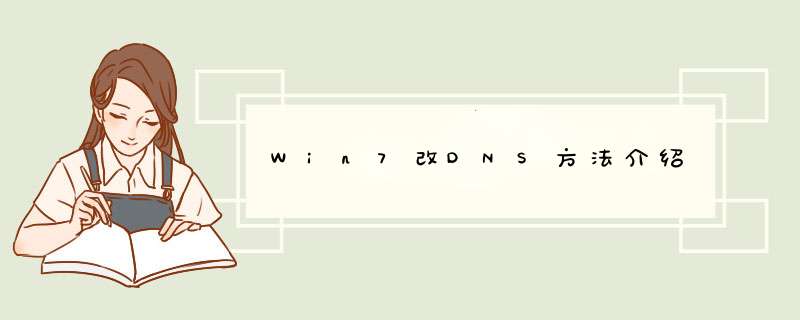
”,然后点击“打开网络和共享中心”
2、在网络与共享中心页面,点击左上角的“更改适配器设置”
3、在“本地链接”上点击鼠标右键,在下拉选项中点选“属性”
4、在本地链接属性d窗中找到“Internet 协议版本 4(TCP/IPv4)”,然后点击“属性”
5、在首选DNS服务器栏目更改“DNS服务器地址”后,点击“确定”保存设置即可。
01打开电脑后,打开“我的电脑”选择“打开控制面板”
02进入控制面板后,选择“查看方法—类别”,选择“网络和Internet”
03进入后,选择“网络和共享中心”
04进入网络中心后,即可对网络进行系统设置,选择左侧“更改适配器设置”
05进入查看后,即可查看到进行连接的网络,找到想要修改DNS的网络连接,右键点击然后选择“属性”
06打开属性界面后,选择“网络”点击“Internet 协议版本 4”,然后选择“属性”
07打开属性后,查看到是自动获取DNS状态,点击“使用下面的DNS服务器地址”
08打开后,输入想要进行修改的DNS服务器,选择“确定”,保存成功后,即可完成修改DNS *** 作。
欢迎分享,转载请注明来源:内存溢出

 微信扫一扫
微信扫一扫
 支付宝扫一扫
支付宝扫一扫
评论列表(0条)